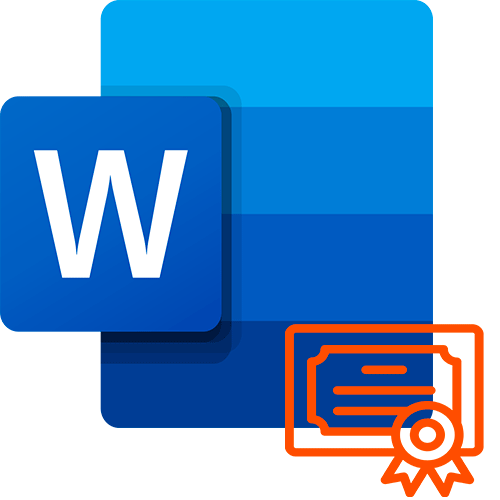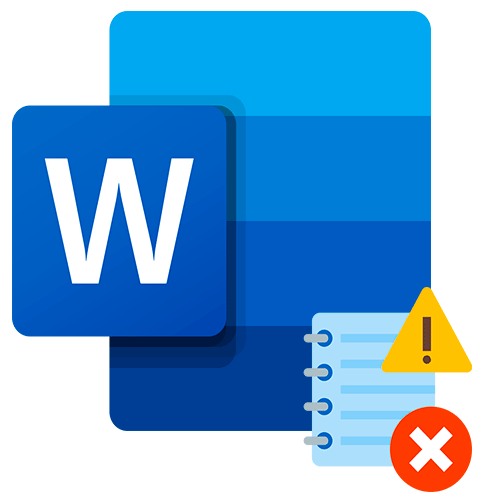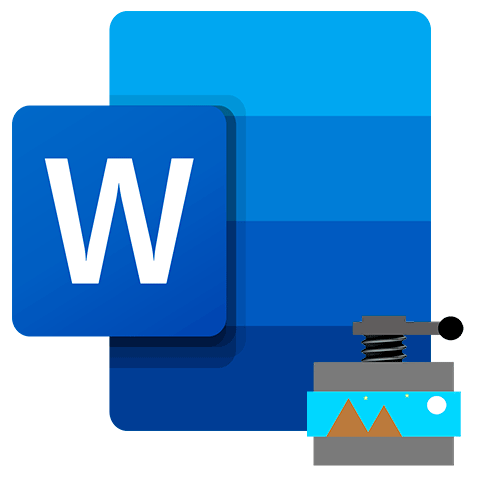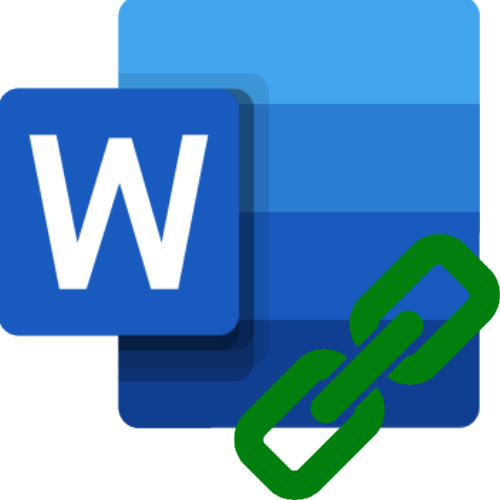Зміст
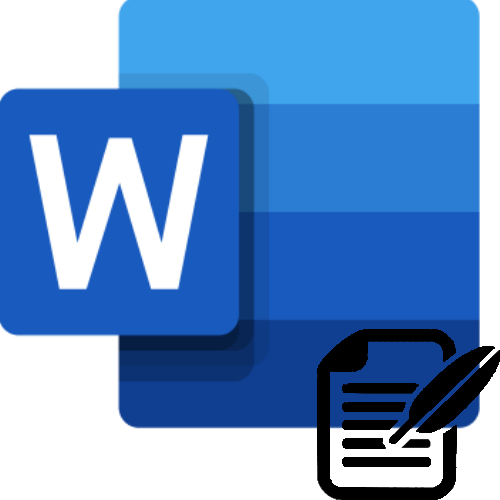
Зазначені методи підходять для видалення не тільки сірого фону, але і інших відтінків. Це залежить від налаштувань сайту, з якого скопійована інформація. Вважається, що це якийсь захист від копіювання, а по суті – створення додаткових проблем при редагуванні тексту.
Крок 1: "зберегти лише текст»
Це найпростіший спосіб перетворення інформації в MS Word , однак його мінус полягає в тому, що в документ вставляється тільки текст (без картинок, посилань, заголовків, а таблиці перетворюються в мішанину).
- Скопіюйте інформацію на сайті (виділіть текст, натисніть CTRL+C
), відкрийте документ, встановіть курсор у потрібному місці та вставте текст через
CTRL+V
. Коли уривок з'являється, в Ворді спливає піктограма з настройками вставки. Вам потрібен пункт
" зберегти лише текст»
(на зображенні нижче показано два зразки: перший скопійований і вставлений «як є», другий – з використанням зазначеної опції).
Детальніше: Вставка скопійованого тексту в документ Word
- Ви можете налаштувати текстовий редактор таким чином, щоб інформація завжди вставлялася, зберігаючи лише текст. Для цього перейдіть в меню " Файл» .
- Виберіть»Параметри" .
- У вкладці»додатково" в блоці " вирізання, копіювання, вставка» розкрийте кожен зі спадних списків і виберіть опцію " зберегти лише текст» або вкажіть власні варіанти. Кликнувши «ОК» для підтвердження.
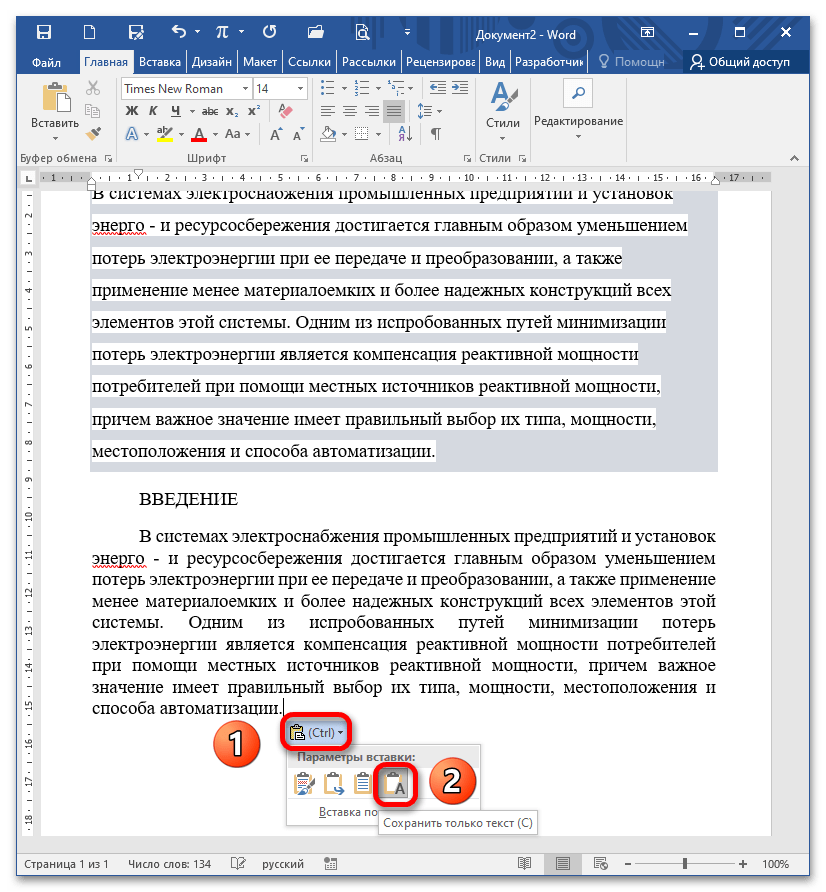
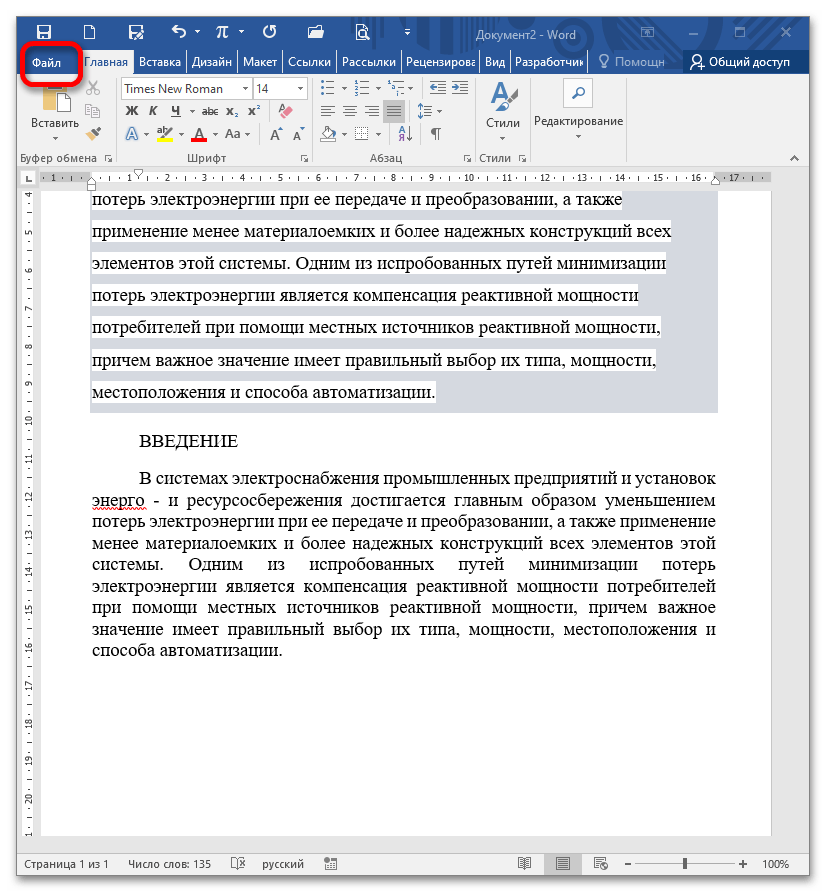
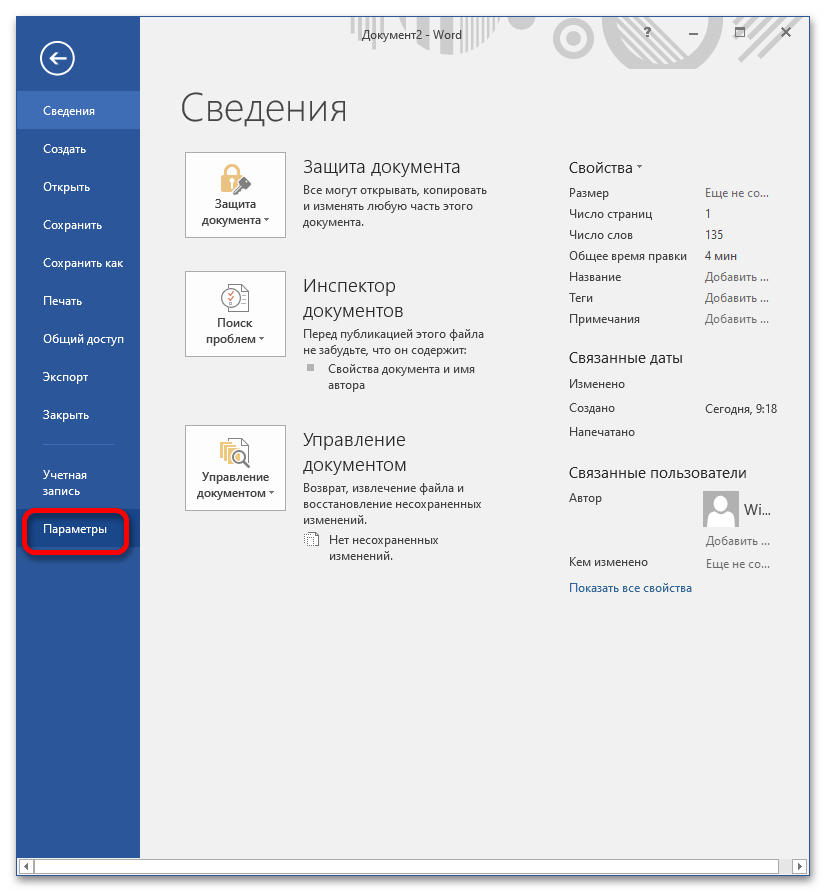
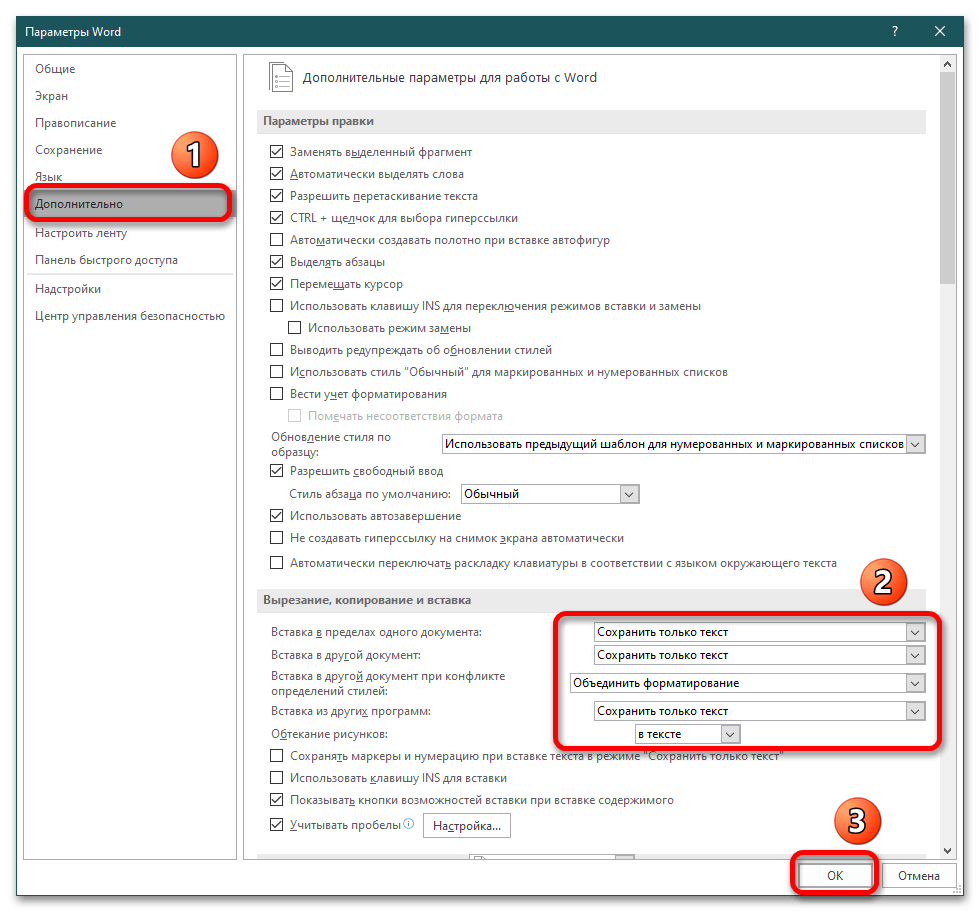
Крок 2: колір виділення та фонової заливки
- Виділіть вставлений уривок і скористайтеся інструментами " колір виділення тексту» і »Заливка" (відповідно блок »Шрифт" і »Абзац" на вкладці »Головна" ). Першим пробуємо інструмент виділення тексту кольором і вибираємо " немає кольору» . Якщо цей варіант не допоміг, переходимо до наступного кроку.
- Виділяємо текст і вибираємо " Заливку» . Вже на попередньому перегляді при наведенні мишки на опцію " немає кольору» видно, як фон зникає. Клацніть на пункт для підтвердження дії.
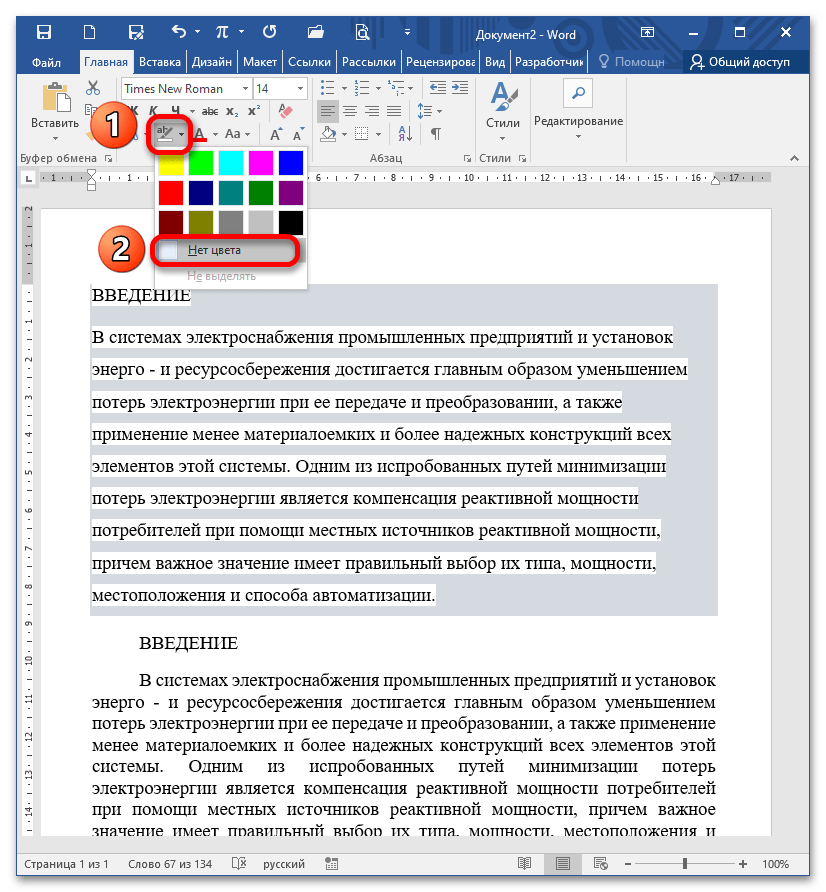
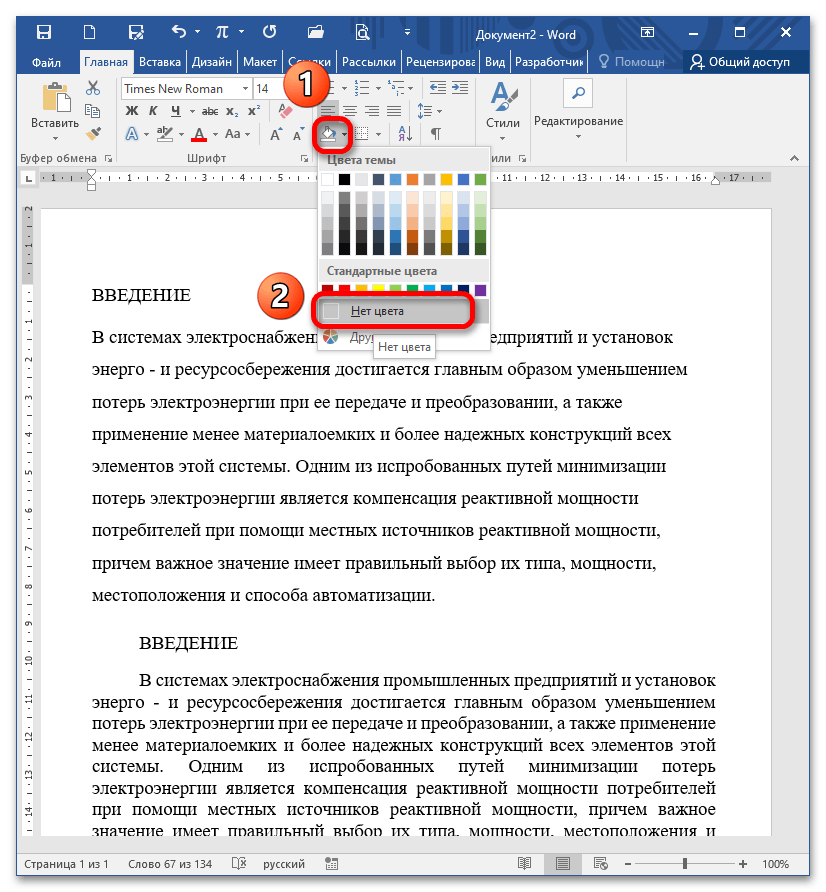
Цей спосіб вважається універсальним і вирішує проблему в більшості випадків не тільки при копіюванні, але і коли документ вже збережений і опція " зберегти лише текст» недоступна.
Крок 3: колір сторінки
Якщо документ викачаний з Інтернету, і текст розташований на будь-якому тлі, можливо, до нього застосували заливку сторінки. Щоб виправити ситуацію, перейдіть в меню "Дизайн – -" Колір сторінки» , виберіть опцію " немає кольору» .
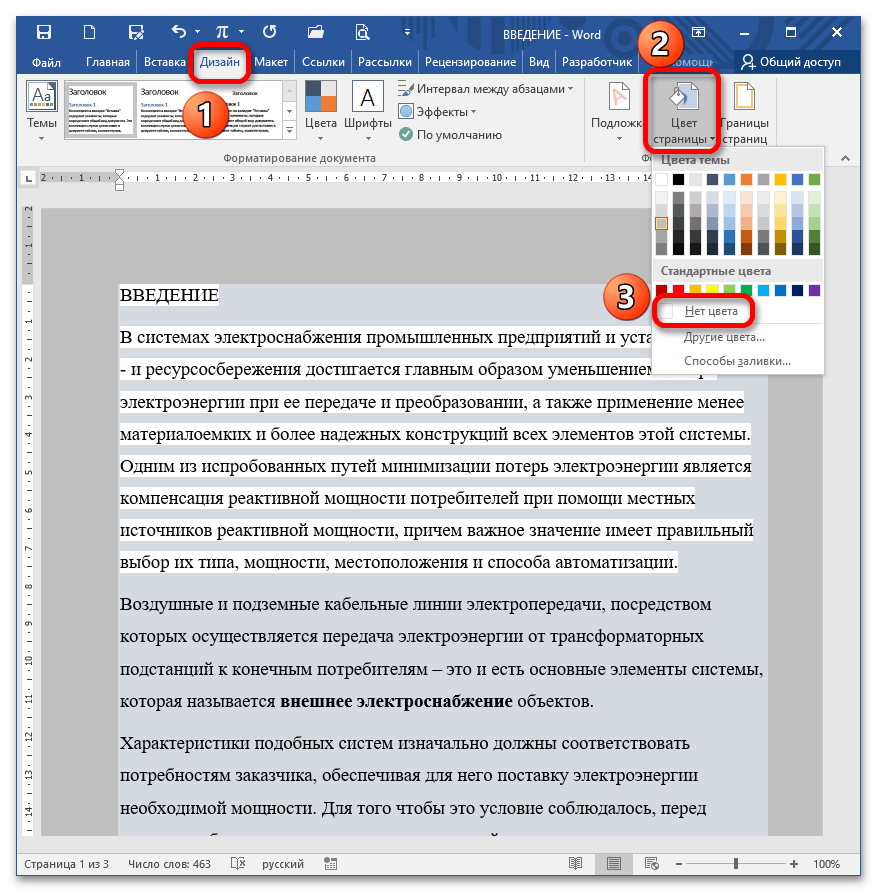
Крок 4: Очищення форматування
Цей метод кардинальний, дозволить прибрати абсолютно всі налаштування, що стосуються накреслення, кольору, заголовків і т. д.
Варіант 1: Кнопка " Очистити все форматування»
Виділіть уривок або весь текст ( CTRL+A ), клікніть на кнопку " Очистити все форматування» в блоці »Шрифт" .
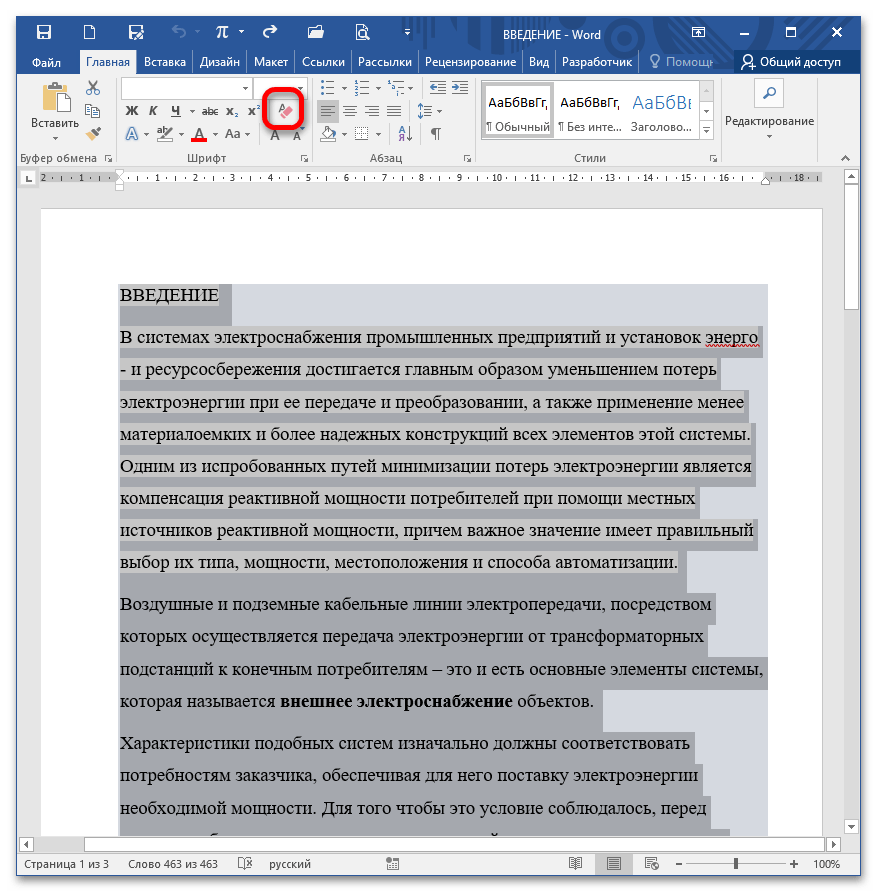
Після натискання на вказаний елемент текст перетворюється, всі налаштування «зносяться» до стандартних (тобто тих, які встановлені Вордом за замовчуванням після інсталяції пакета).
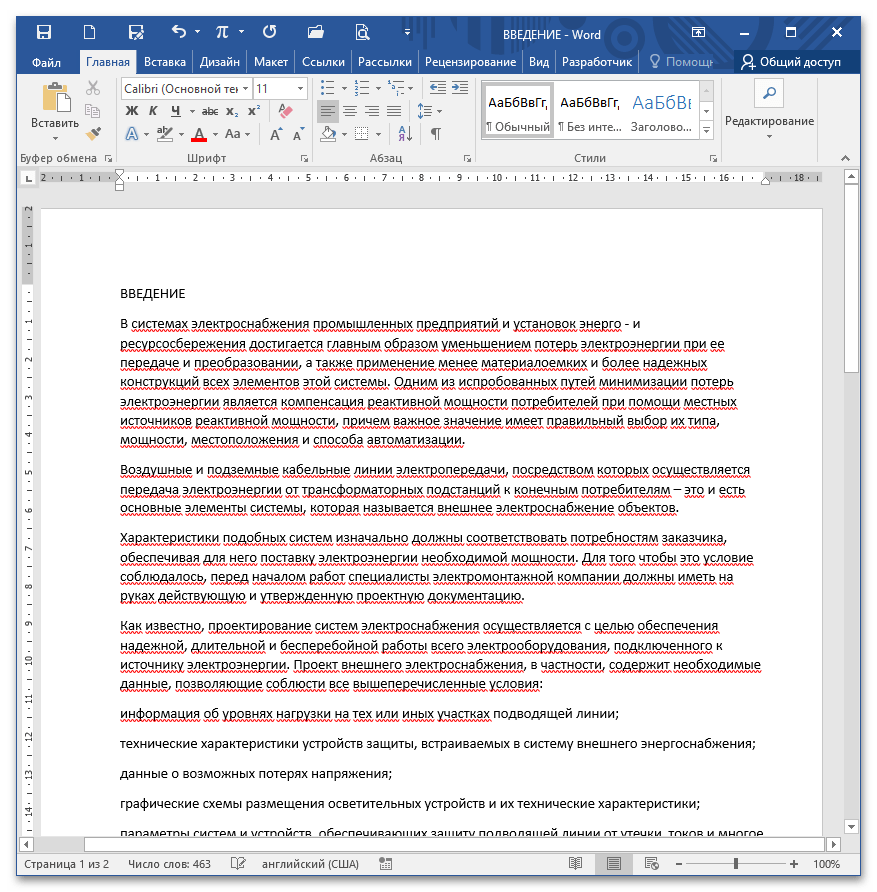
Варіант 2: стилі-Очистити формат
Виділіть необхідний текст і повністю розкрийте блок «стилі» .
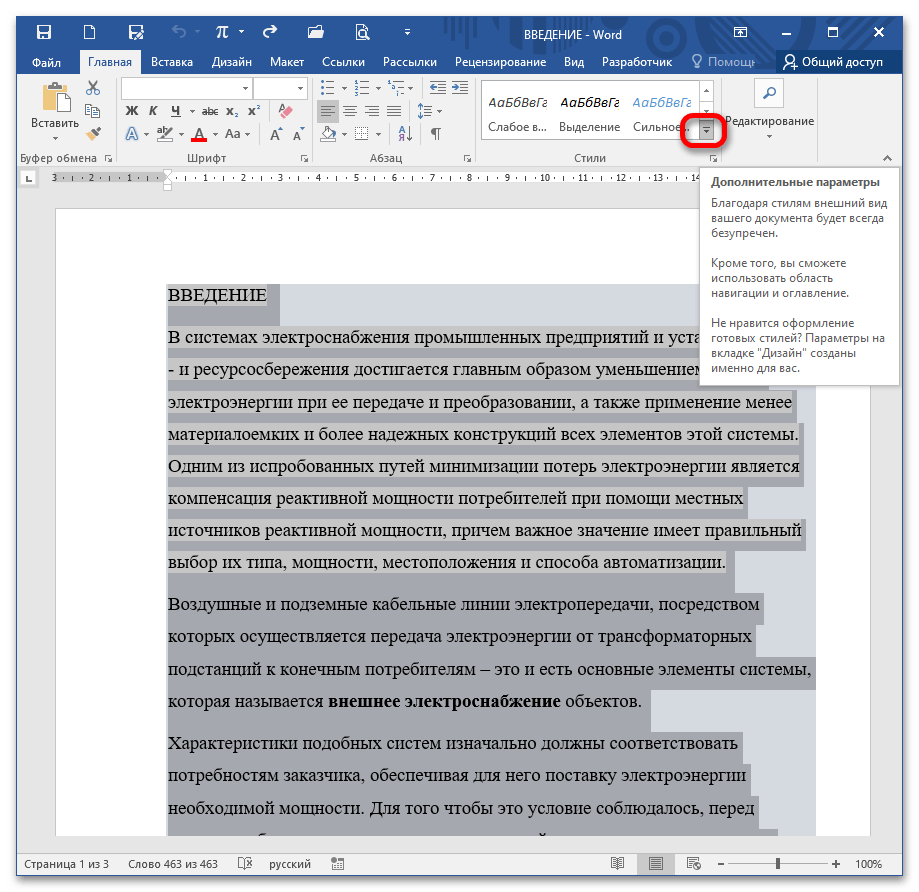
Вибрати " Очистити формат» .
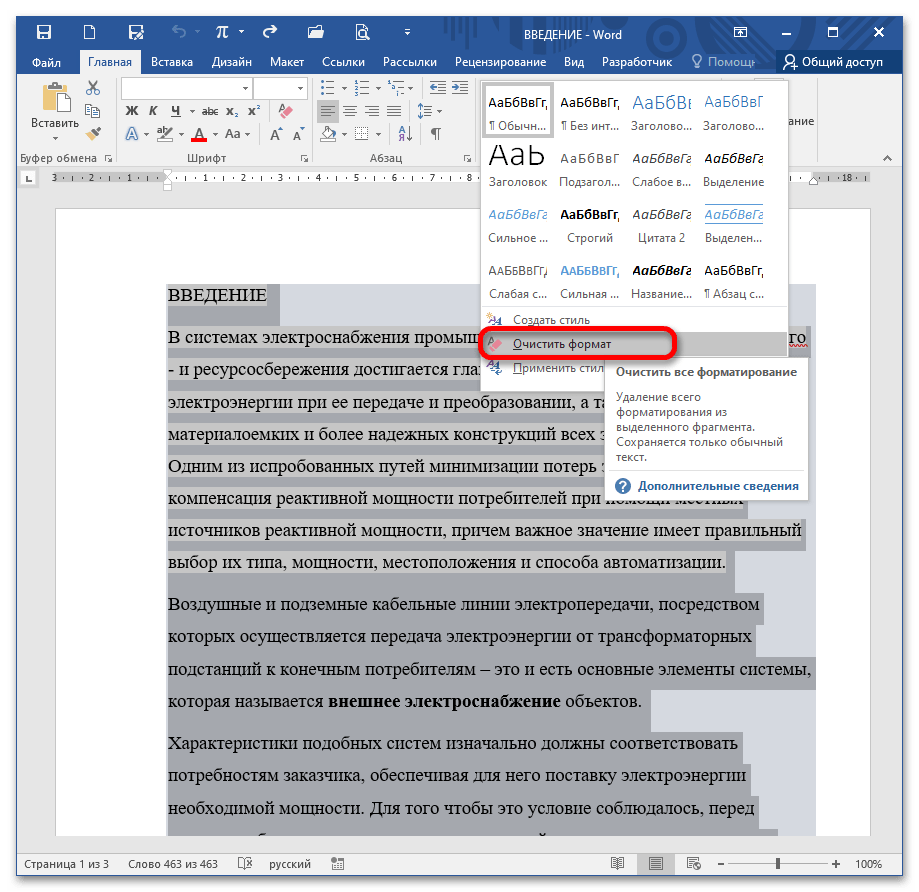
Ця дія призводить до такого ж результату, як і попередній варіант (скидання параметрів до заводських).